3DS Max 2020-位图中“位图参数”卷展栏
“位图参数”卷展栏如图所示。

•位图:使用标准文件浏览器选择位图。选中之后,此按钮上显示完整的路径名称。

•“重新加载”按钮:对使用相同名称和路径的位图文件进行重新加载,在绘图程序中更新位图后,无须使用文件浏览器重新加载该位图。
•四棱锥:需要较少的内存并能满足大多数要求。
•总面积:需要较多内存,但通常能产生更好的效果。
•无:禁用过滤。
“单通道输出”选项组
•RGB强度:将红、绿、蓝通道的强度用作贴图。忽略像素的颜色,仅使用像素的值或亮度,颜色作为灰度值计算,其范围是0(黑色)~255 (白色)之间。
•Alpha:将Alpha通道的强度用作贴图。
“RGB通道输出”选项组
• RGB:显示像素的全部颜色值。
•Alpha作为灰度:基于Alpha通道级别显示灰度色调。
“裁剪/放置”选项组
•应用:启用此复选框可使用裁剪或放置设置。
•“查看图像”按钮:单击该按钮,打开的窗口显示由区域轮廓(各边和角上具有控制柄)包围的位图。如果要更改裁剪区域的大小,拖曳控制柄即可。如果要移动区域,可将光标定位在要移动的区域内,然后进行拖动,如图所示。
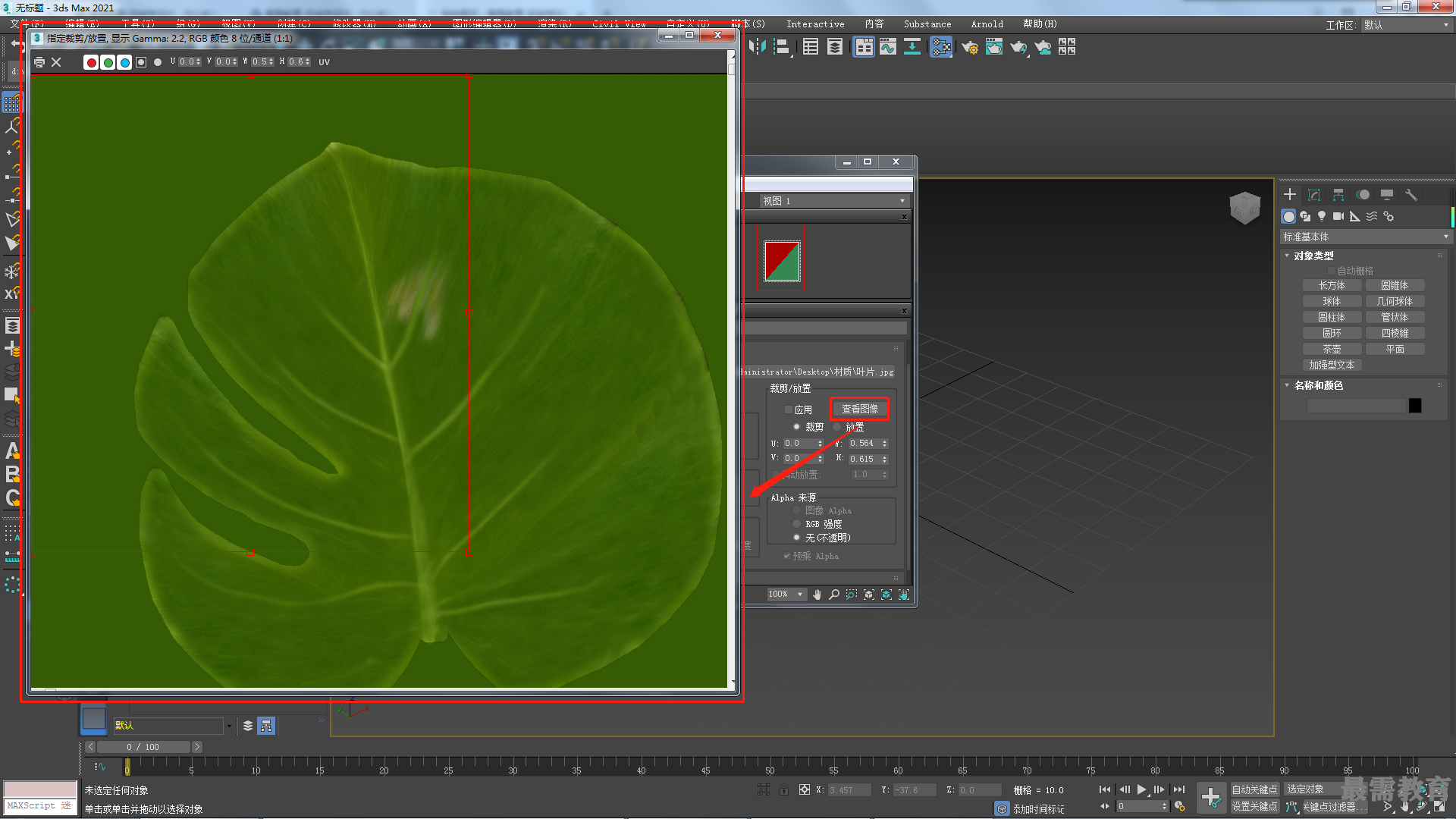
• U/V:调整位图位置。
•W/H:调整位图或裁剪区域的宽度和高度。
•抖动放置:指定随机偏移的量。0表示没有随机偏移,范围为0~1。
“Alpha来源”选项组
•图像Alpha:使用图像的Alpha通道(如果图像没有Alpha通道,则禁用)。
•RGB强度:将位图中的颜色转化为灰度色调值,并将它们用于透明度黑色为透明,白色为不透明。
•无(不透明):不使用透明度。

 湘公网安备:43011102000856号
湘公网安备:43011102000856号 

点击加载更多评论>>